iPhoneで閲覧しているページをLINEで送りたい、でも送り方が分からない…
そんなスマホ初心者さんに、マネするだけで今すぐできるよう実際の画面を見せながら丁寧にやり方を紹介します!
目次
【iPhone】LINEのトークにURLを貼り付ける方法
まず、SafariなどのWEB検索サイトでの操作です。
貼り付けたいURLをコピーしていきましょう!
STEP
送りたいサイトを開き、画面下部のURLをタップ

STEP
ボックス内のURLをタップ

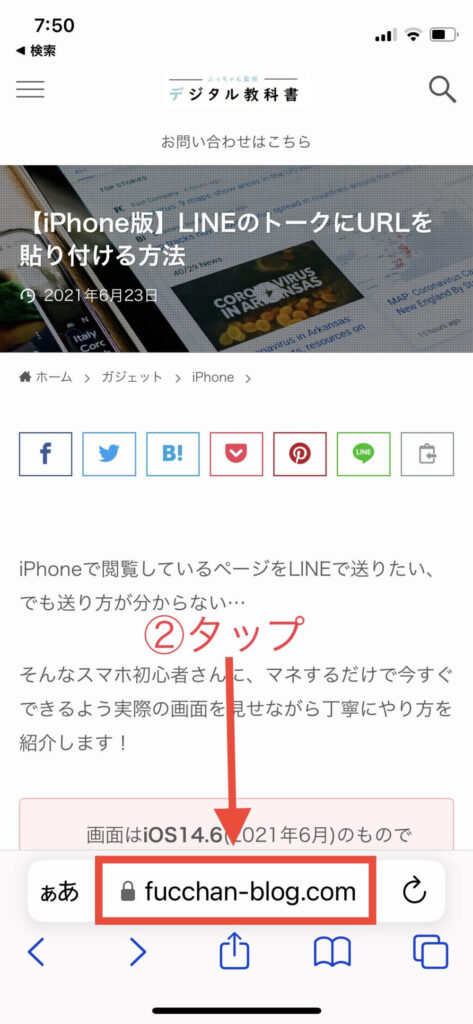
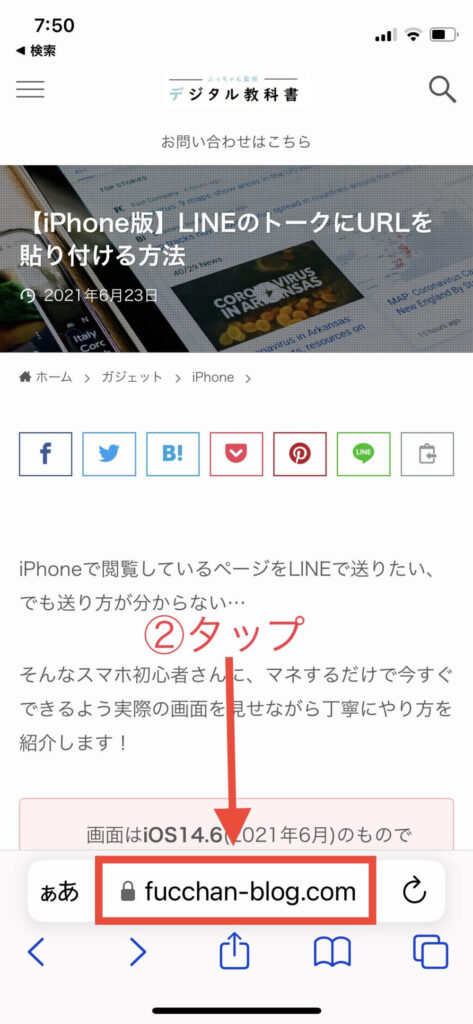
STEP
青色で選択された部分をタップ

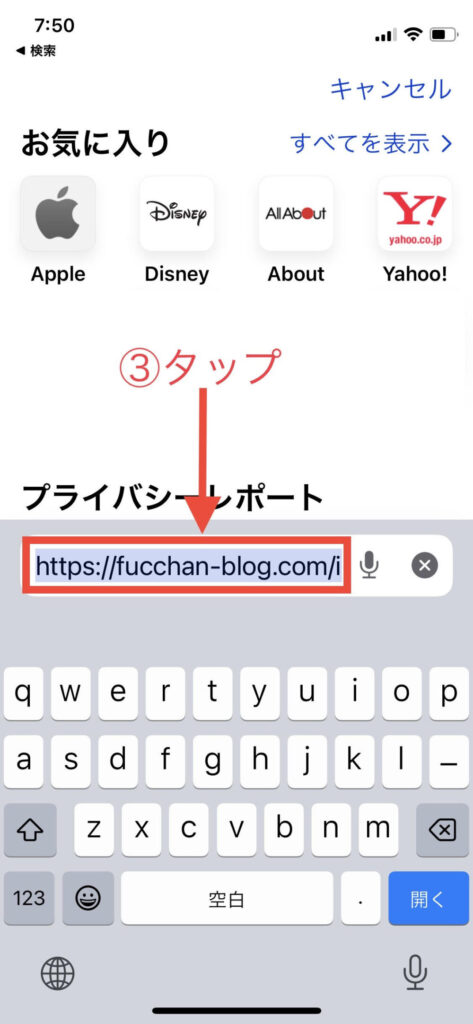
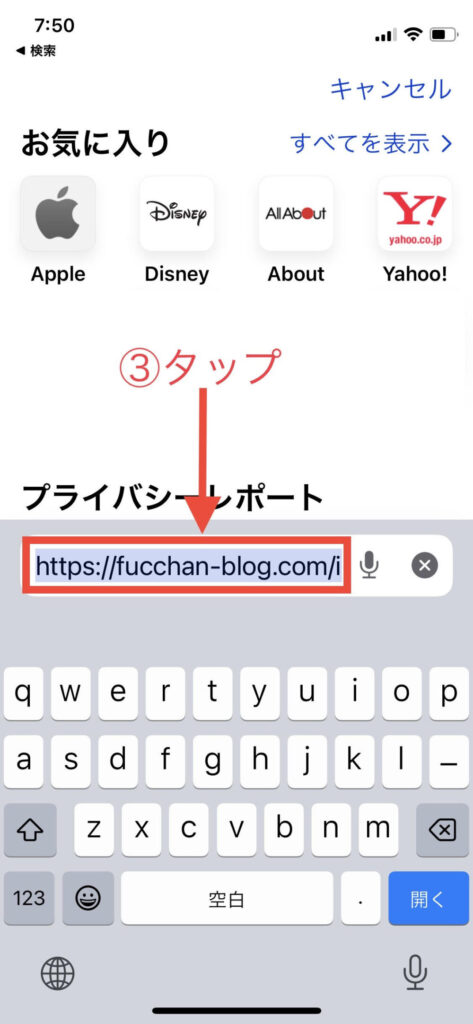
STEP
「コピー」をタップ

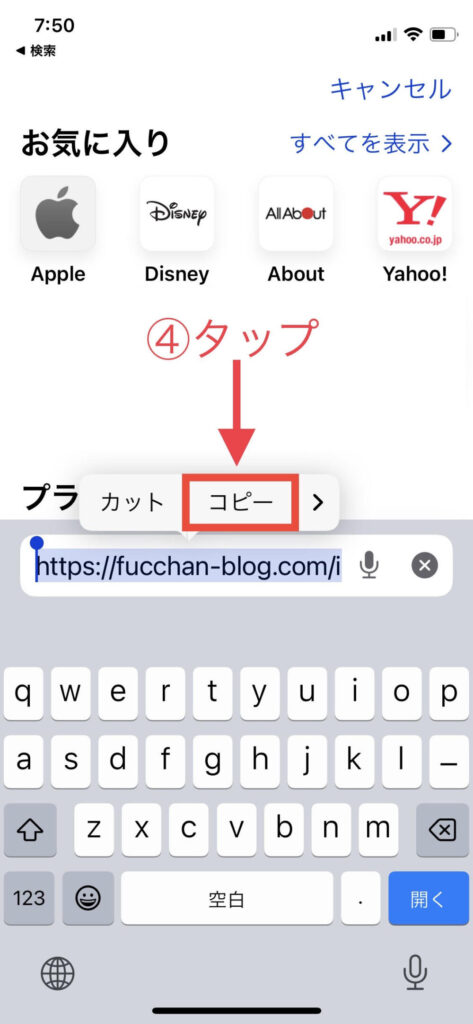
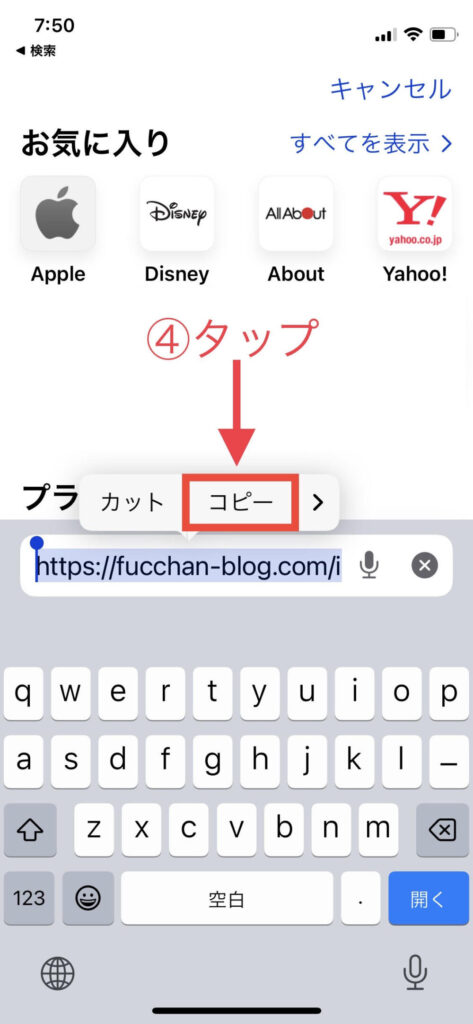
STEP
送りたいLINEのトークを開き、メッセージボックスをタップ(または長押し)

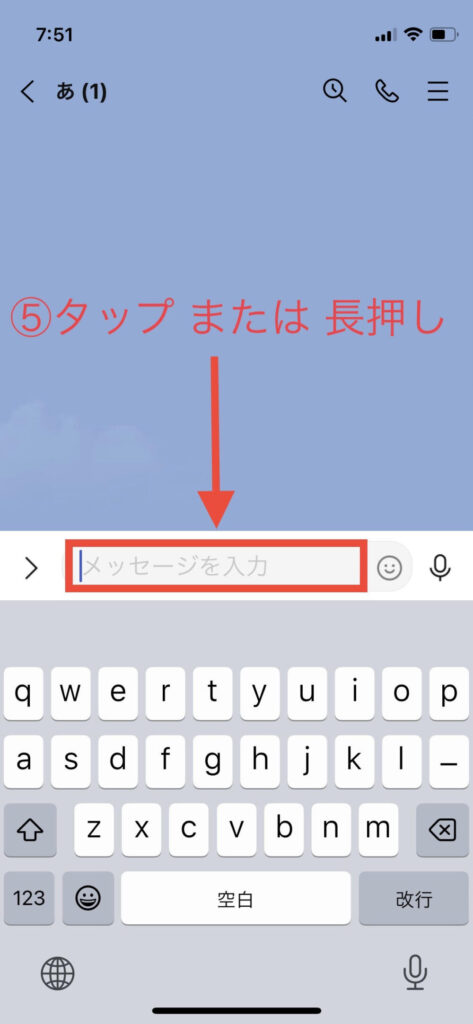
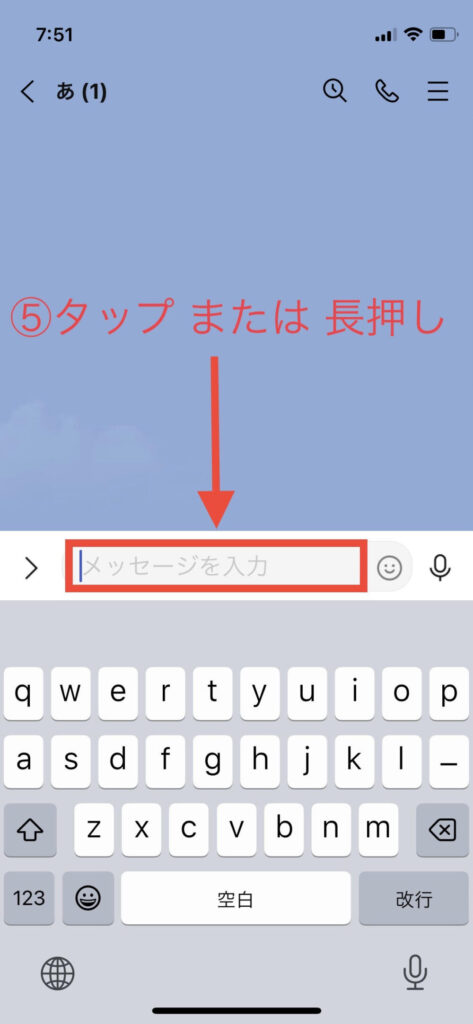
STEP
「ペースト」をタップ

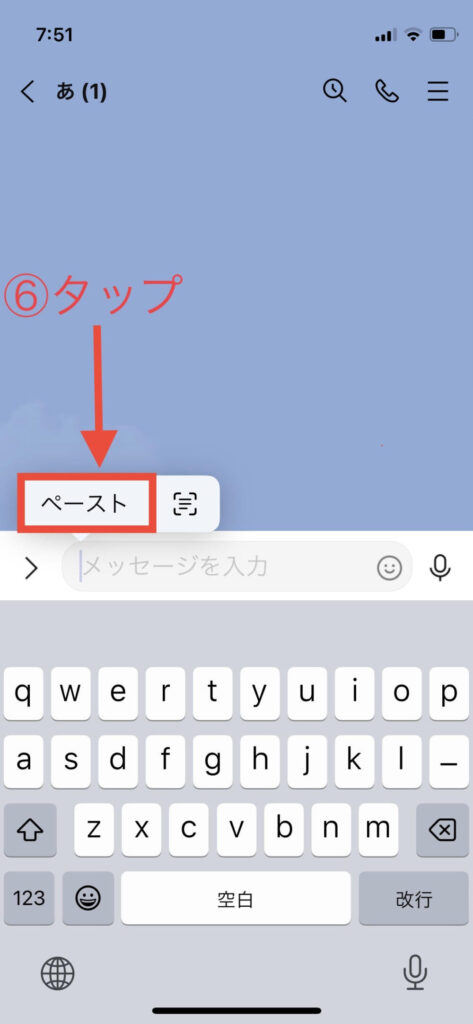
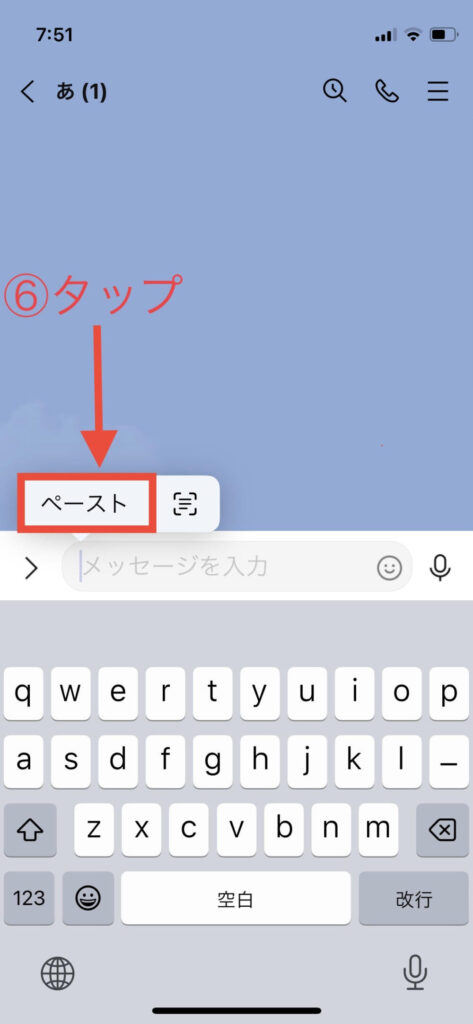
STEP
送信ボタンをタップ

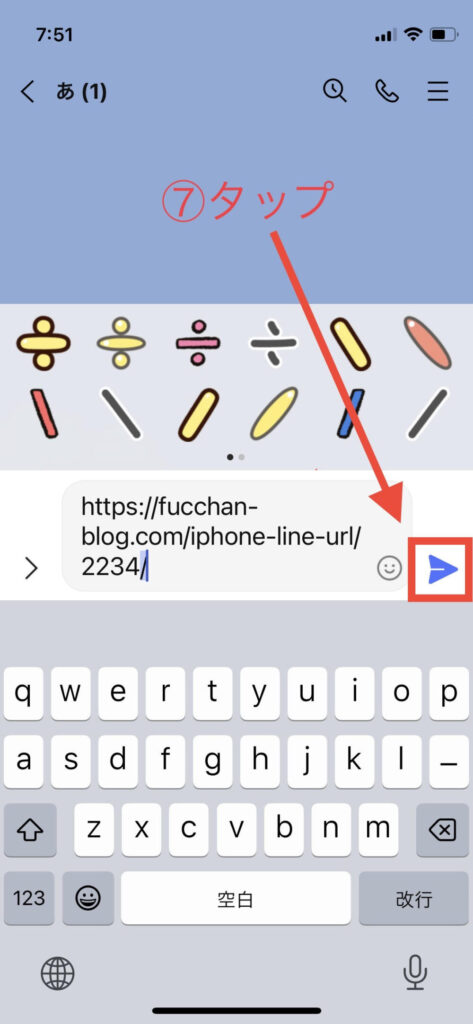
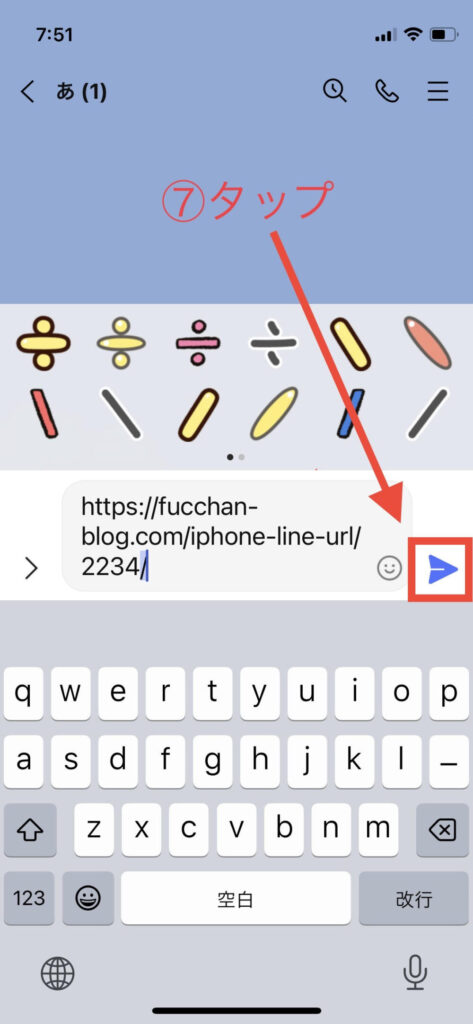
STEP
送信完了!

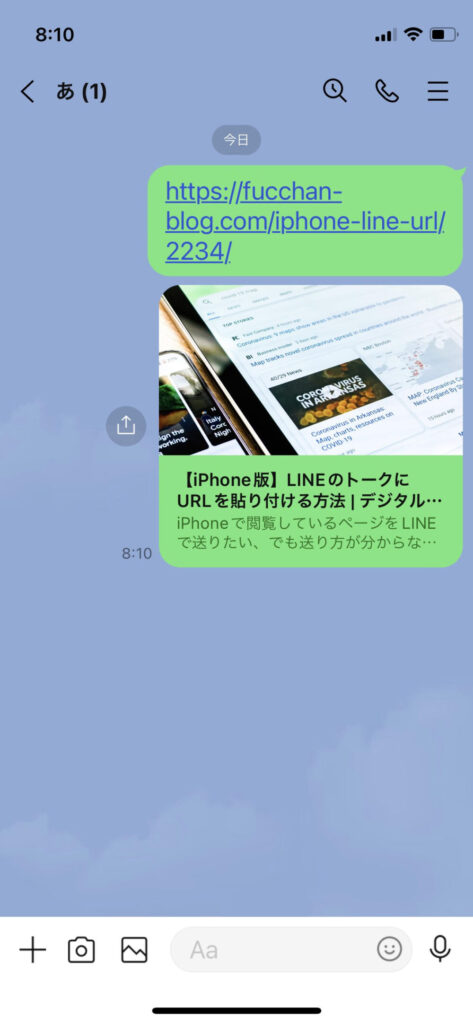
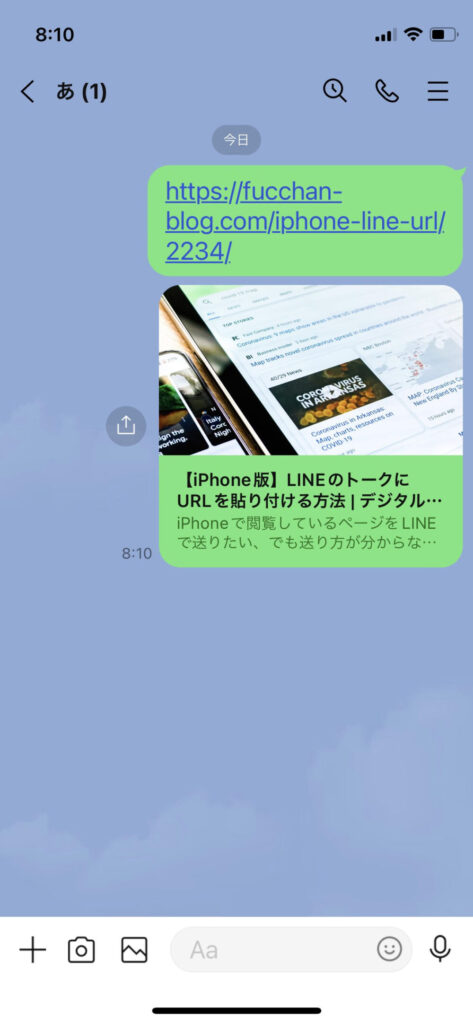
URLのコピーを省略できるサイトも!
サイトの中のLINE共有用ボタンがあれば、送りたいLINEのトークを選ぶだけでURLを送信できます!

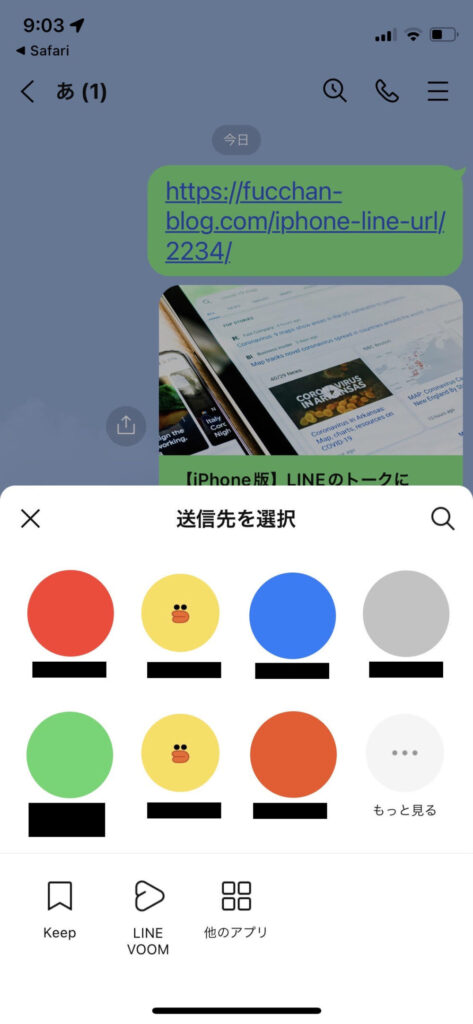
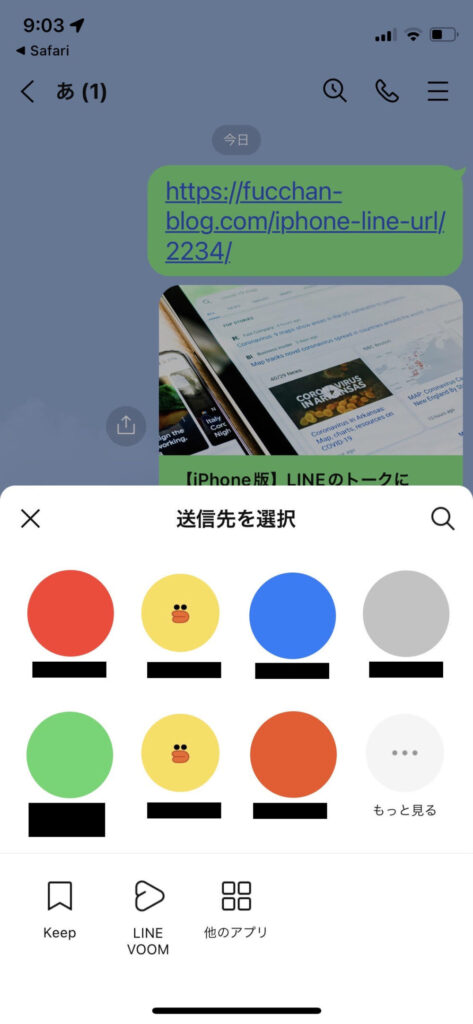
このサイトにも記事の最初と最後にボタンがありますので探してみて下さい◎

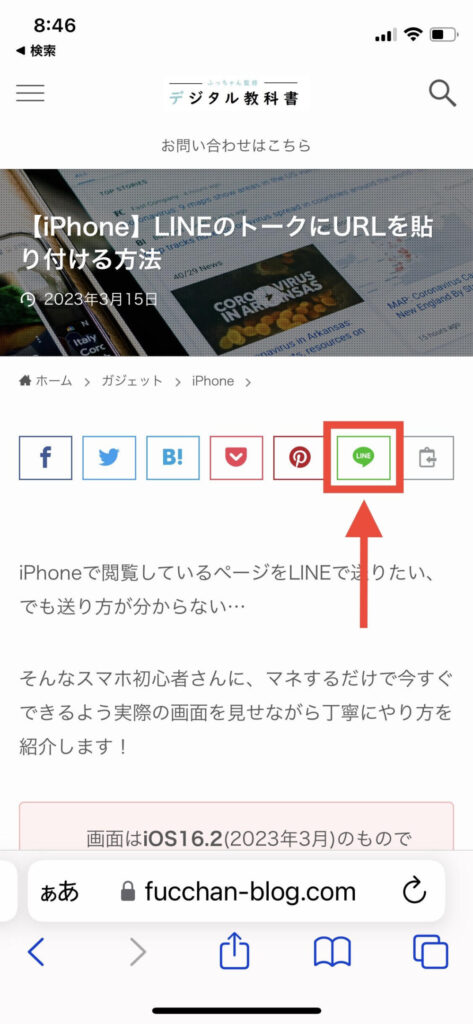
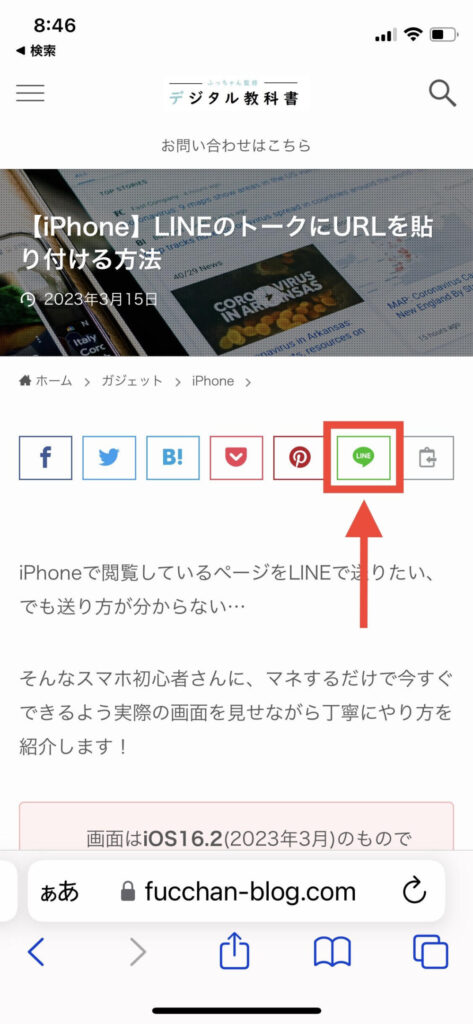

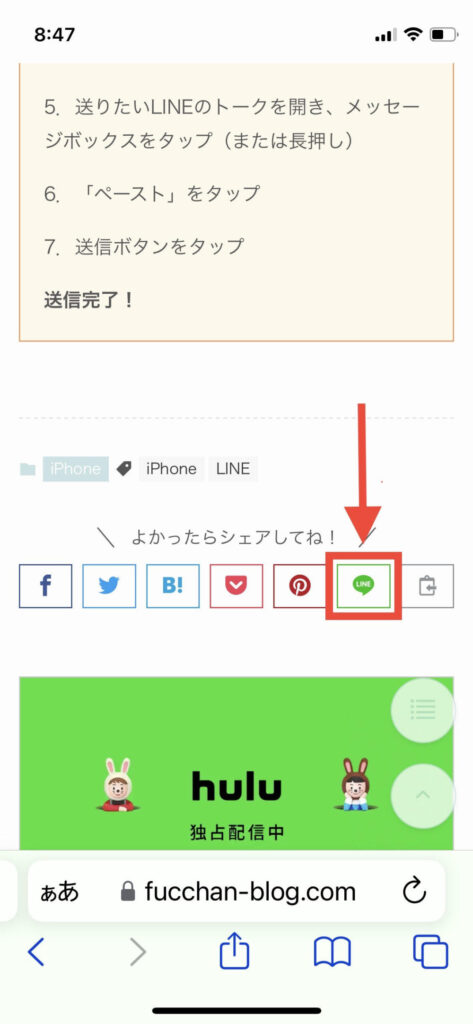
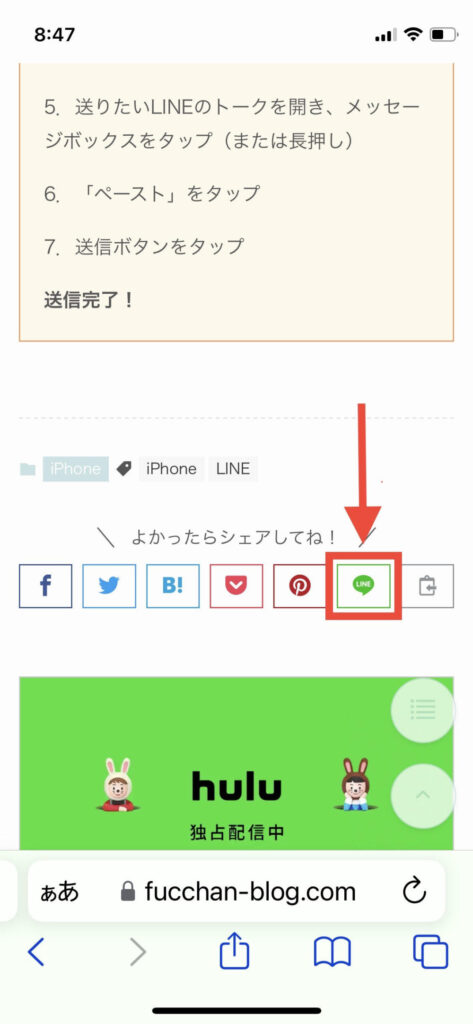
まとめ
iPhoneでLINEのトークにURLを貼り付ける方法は以下の通りです。
手順
URLをコピー
1.送りたいサイトを開き、画面下部のURLをタップ
2.ボックス内のURLをタップ
3.青色で選択された部分をタップ
4.「コピー」をタップ
LINEに貼り付け
5.送りたいLINEのトークを開き、メッセージボックスをタップ(または長押し)
6.「ペースト」をタップ
7.送信ボタンをタップ
送信完了!











コメント